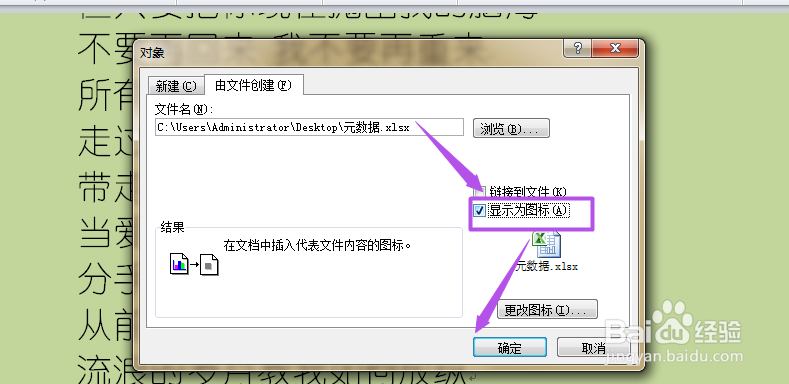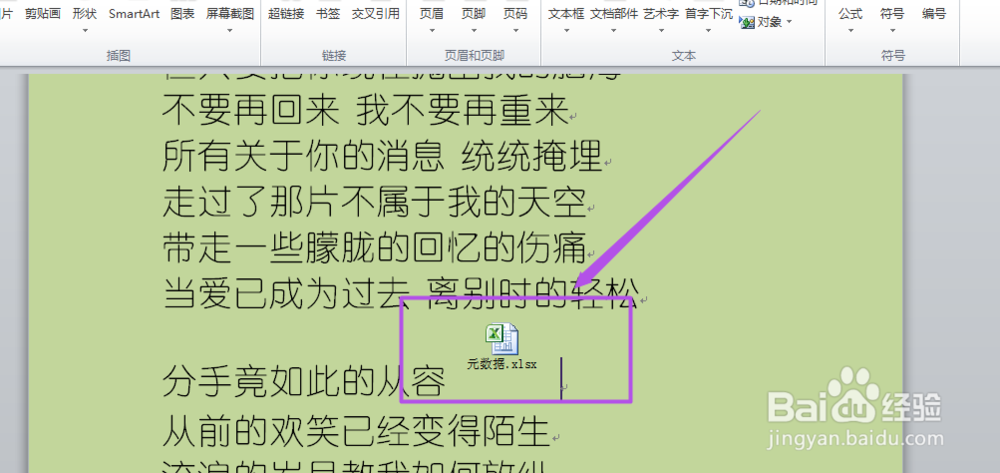1、新建一个word文档文件或者是打开要插入excel文件的word文件。

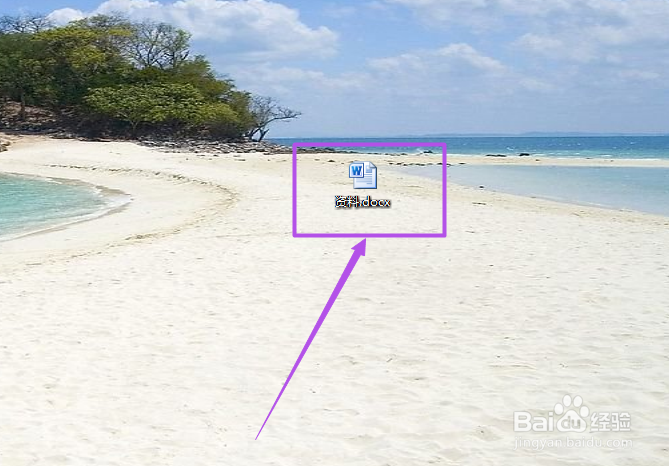
2、然后用鼠标点击一下要插入excel文件的地方。
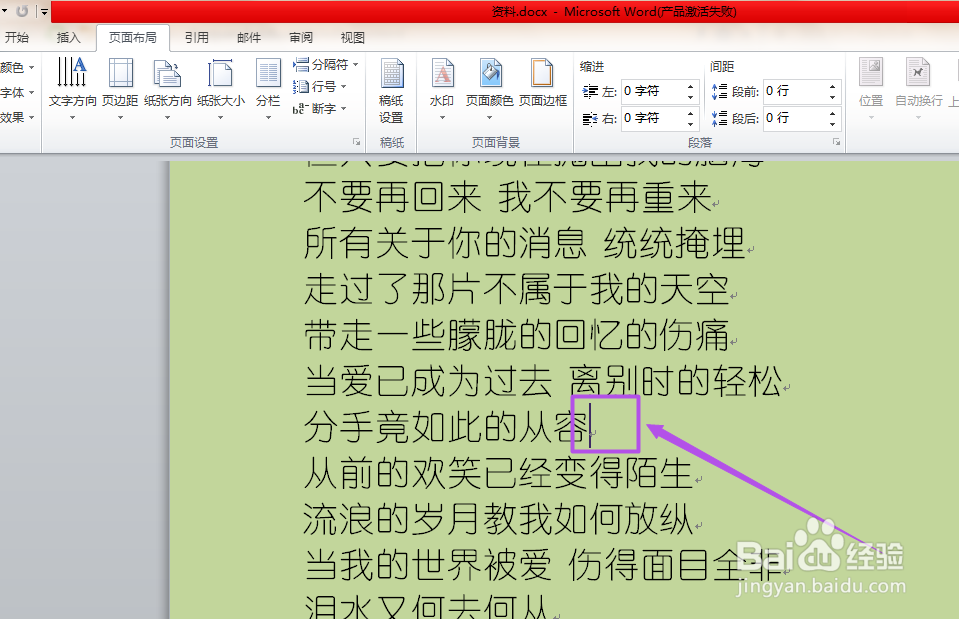
3、然后点击上面的‘插入‘菜单,在打开的页面中点击右侧文件中的“对象“。
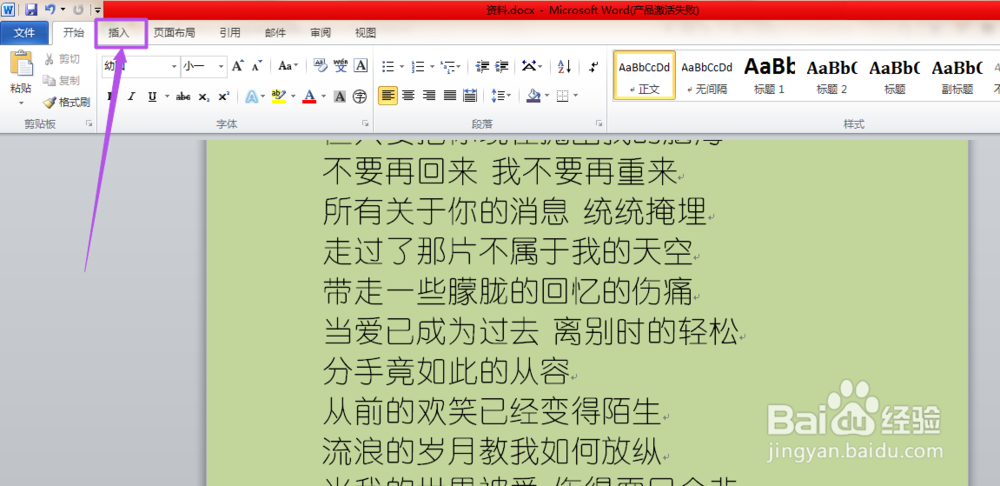

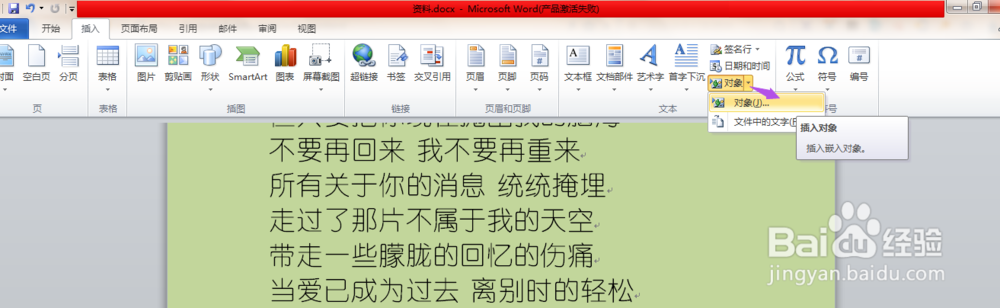
4、然后在弹出的 对象 小窗口中点击’由文件创建’选项。
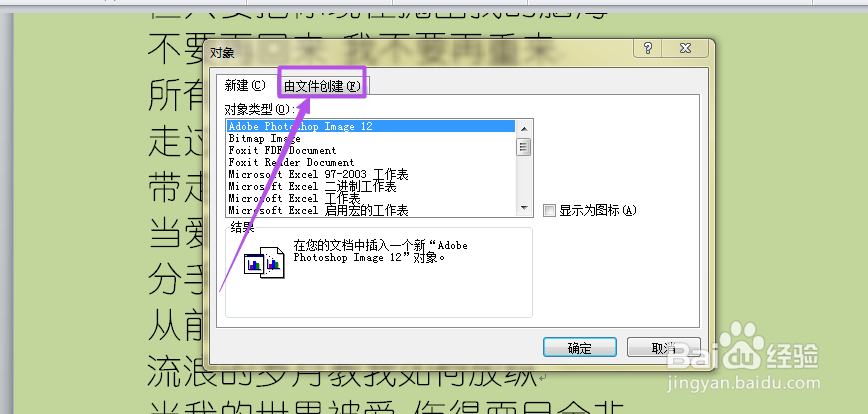
5、然后点击”浏览”按钮,找到要插入到当前文件中的excel文件,选择好之后,点击 打开 按钮。
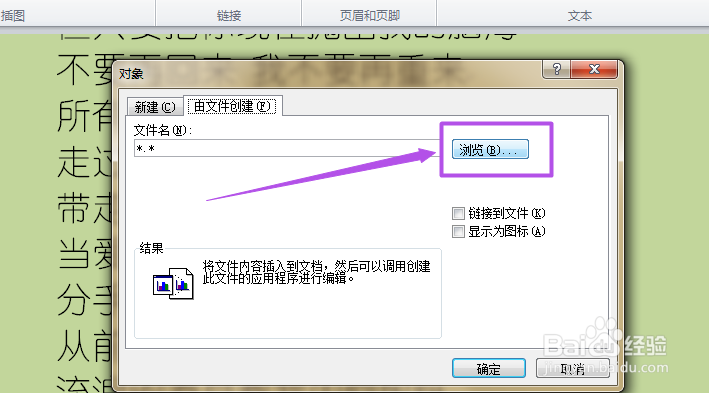
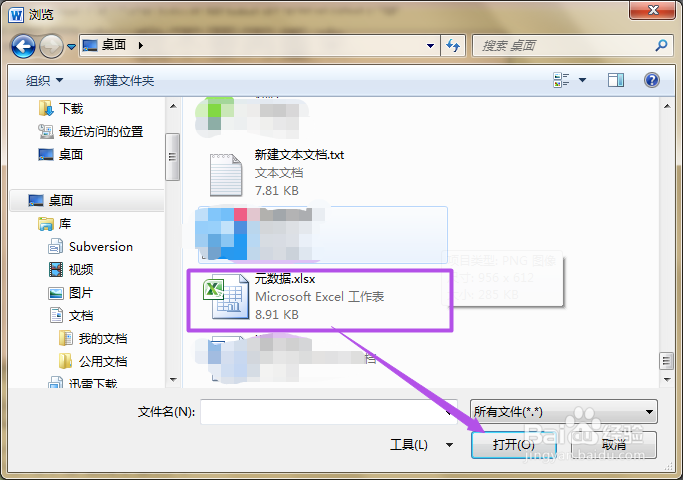
6、然后将”显示问图标“前面的勾勾上,然后点击“确定“按钮,这时候,excel文件茧盯璜阝就插入进来了。(注:若是勾上”链接到文件”前面的勾,则在excel文件移动或者删除后会出问题)